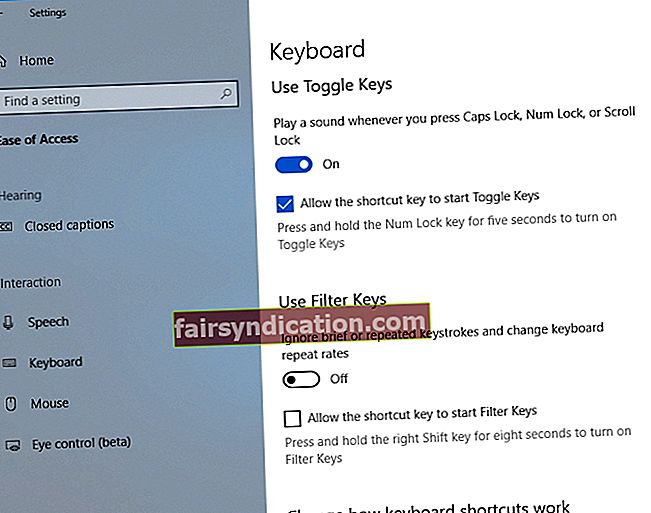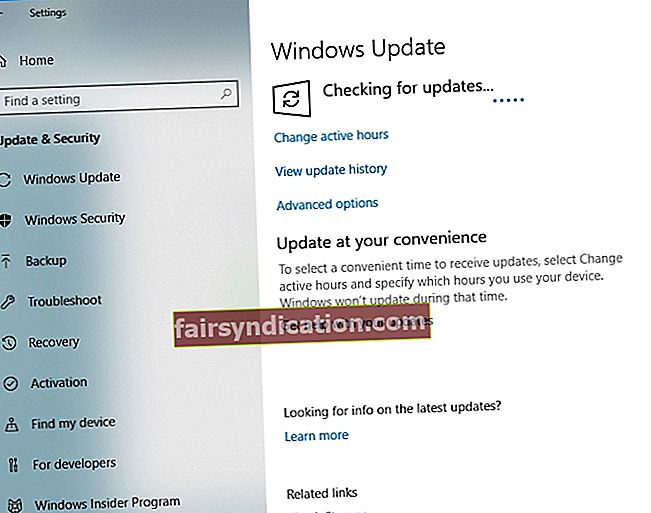‘தோற்றவர்கள் பழியை சரிசெய்கிறார்கள்; வெற்றியாளர்கள் சிக்கலை ஏற்படுத்தியதை சரிசெய்கிறார்கள் ’
டெனிஸ் வெய்ட்லி
கேப்ஸ் லாக் மிகவும் பயனுள்ள அம்சமாகும்: இயங்கும் போது, நீங்கள் உள்ளீடு செய்யும் எழுத்துக்களை இது மூலதனமாக்குகிறது, எனவே உங்களுக்கு நிறைய நேரத்தை மிச்சப்படுத்துகிறது. முதல் பார்வையில், காணாமல் போன கேப்ஸ் பூட்டு காட்டி ஒரு சிறிய சிக்கலாகத் தோன்றலாம். இருப்பினும், எல்லா கணக்குகளிலும் நிறைய தட்டச்சு செய்பவர்களுக்கு இது ஒரு உண்மையான பிரச்சினையாகும்.
விஷயம் என்னவென்றால், உங்கள் கேப்ஸ் லாக் இயக்கத்தில் உள்ளதா அல்லது முடக்கப்படுகிறதா என்பது தெரியாமல் இருப்பது உங்களை ஒருவித இக்கட்டான சூழ்நிலைக்குள்ளாக்குகிறது - தற்செயலாக உங்கள் விசைப்பலகையில் அதன் விசையை அழுத்துவதன் மூலம் கேப்ஸ் லாக் செயல்படுத்தலாம், அது பற்றி தெரியாது.
இந்த முன்னோக்கை மனதில் கொண்டு, பெரும்பாலான கடவுச்சொல் புலங்கள் வழக்கு உணர்திறன் கொண்டவை என்பதை நீங்கள் கணக்கில் எடுத்துக்கொள்ள வேண்டும். இது கூடுதல் பாதுகாப்பு நிலை, எனவே உங்கள் கடவுச்சொல்லில் ஒழுங்கமைக்கப்பட்ட வழியில் பெரிய எழுத்துக்கள் மற்றும் சிறிய எழுத்துக்களை உள்ளிடுவதை உறுதிசெய்ய வேண்டும் - மேலும் தொடர்புடைய கேப்ஸ் லாக் தகவல் இல்லாததால் அவ்வாறு செய்வதில் உங்களுக்கு சிரமம் இருக்கலாம்.
நல்ல செய்தி என்னவென்றால், நீங்கள் சரியான இடத்திற்கு வந்துவிட்டீர்கள். விண்டோஸ் 10 இல் கேப்ஸ் லாக் காட்டி எவ்வாறு சரிசெய்வது என்பது குறித்த நிரூபிக்கப்பட்ட உதவிக்குறிப்புகளின் முழுமையான பட்டியலை இங்கே காணலாம்:
1. இது வன்பொருள் பிரச்சினை அல்ல என்பதை உறுதிப்படுத்திக் கொள்ளுங்கள்
உங்கள் விசைப்பலகை சரிபார்க்க நீங்கள் முதலில் சரிசெய்தல் படி: புள்ளி என்னவென்றால், இந்த வன்பொருள் துண்டு தவறாக இருக்கலாம், எனவே கேப்ஸ் லாக் காட்டி ஒளியைக் காட்ட முடியவில்லை. இதைக் கருத்தில் கொண்டு, சாதனத்தை மற்றொரு மடிக்கணினியுடன் இணைத்து சிக்கல் இருக்கிறதா என்று பாருங்கள்.
மாற்றாக, நீங்கள் உங்கள் பயாஸ் அமைப்புகளை உள்ளிடலாம் (இதற்கு தேவையான விசைகளின் சரியான கலவை உங்கள் உற்பத்தியாளரைப் பொறுத்தது, எனவே உங்கள் லேப்டாப் கையேட்டை சரிபார்க்கவும்) மற்றும் எல்.ஈ.டி ஒளியை சரிபார்க்கவும்.
உங்கள் விசைப்பலகையில் எல்.ஈ.டி சிக்கல்கள் உங்கள் கேப்ஸ் லாக் சிக்கலின் பின்னால் இருந்தால், புதிய சாதனத்தில் முதலீடு செய்ய வேண்டிய அவசியமில்லை. எனவே, உங்கள் வங்கி அட்டையை ஒதுக்கி வைத்துவிட்டு, தொடர்ந்து செயல்படுங்கள் - இந்த கட்டுரையில், திரையில் மற்றும் ஆடியோ கேப்ஸ் பூட்டு அறிவிப்புகளை எவ்வாறு இயக்குவது என்பதை நாங்கள் உங்களுக்குக் காண்பிப்போம், இதனால் உங்கள் கேப்ஸ் பூட்டு இயக்கப்பட்டிருக்கிறதா அல்லது கண்டுபிடிக்க முடியவில்லையா? ஆஃப்.
2. அணுகல் அமைப்புகளை எளிதாக்குங்கள்
இந்த நாட்களில் மடிக்கணினி உற்பத்தியாளர்கள் கேப்ஸ் லாக் காட்டி விளக்குகளை அகற்ற விரும்புவதால், நீங்கள் அறிவிப்பு ஒலிகளைப் பயன்படுத்த வேண்டியிருக்கும். உங்கள் விசைப்பலகை எல்.ஈ.டி சிக்கல்களைக் கொண்டிருந்தால் இந்த முறையும் பயனுள்ளதாக இருக்கும்.
எனவே, ஒவ்வொரு முறையும் கேப்ஸ் லாக் விசையை அழுத்தும்போது உங்கள் வின் 10 பிசி அறிவிப்பு ஒலியை இயக்க, கீழே உள்ள வழிமுறைகளைப் பயன்படுத்தவும்:
- உங்கள் பணிப்பட்டியில் உள்ள விண்டோஸ் ஐகானைக் கிளிக் செய்க.
- அமைப்புகள் பயன்பாட்டைத் திறக்க கியர் ஐகானைக் கிளிக் செய்க.
- அணுகல் எளிமை பகுதியைத் தேர்வுசெய்க.
- இடது பலகத்தில் இருந்து விசைப்பலகை என்பதைத் தேர்ந்தெடுக்கவும்.
- விசைகளை நிலைமாற்ற செல்லவும்.
- ‘கேப்ஸ் லாக், எண் பூட்டு மற்றும் உருள் பூட்டை அழுத்தும்போது ஒரு தொனியைக் கேளுங்கள்’ என்ற விருப்பத்தை மாற்றவும்.
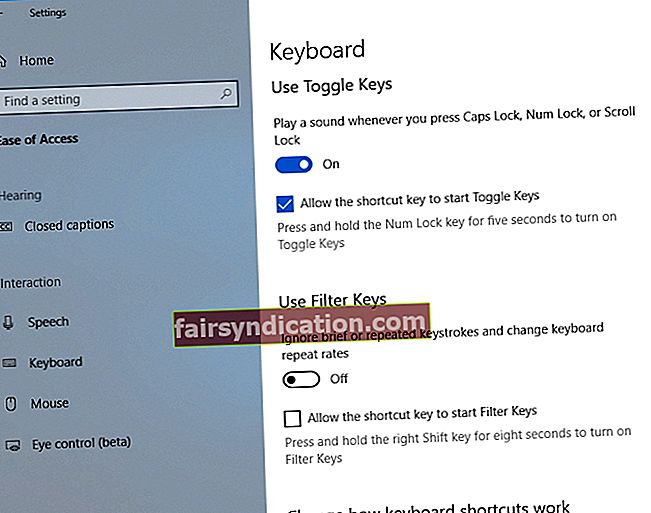
உங்கள் விசைப்பலகையில் கேப்ஸ் பூட்டு, எண் பூட்டு அல்லது உருள் பூட்டை இயக்கும்போது அல்லது முடக்கும்போது சிறப்பு ஒலி கேட்கும்.
திரையில் அறிவிப்பை வழங்க உங்கள் கணினியை இப்போது கட்டமைக்கலாம் கேப்ஸ் பூட்டு இயக்கப்பட்டது:
- மாற்று விசைகளை இயக்கிய பிறகு, அணுகல் எளிமை மெனுவிலிருந்து பிற விருப்பங்களைத் தேர்ந்தெடுக்கவும்.
- ஒலிக்கான காட்சி அறிவிப்புகளுக்கு செல்லவும். விரும்பத்தக்க விருப்பத்தைத் தேர்வுசெய்க.
கேப்ஸ் லாக், எண் பூட்டு அல்லது உருள் பூட்டைத் தாக்கும் போதெல்லாம் காட்சி அறிவிப்புகளைக் காண்பீர்கள்.
3. உங்கள் லெனோவா விசைப்பலகை அமைப்புகளை உள்ளமைக்கவும்
உங்களிடம் லெனோவா சாதனம் இருந்தால், உங்களுக்காக எங்களிடம் ஒரு நல்ல செய்தி உள்ளது: உங்கள் திரையில் கேப்ஸ் லாக் நிலையைக் காண உங்கள் விசைப்பலகை அமைப்புகளை மாற்றலாம். நீங்கள் செய்ய வேண்டியது இங்கே:
- உங்கள் தொடக்க மெனுவைத் திறந்து கண்ட்ரோல் பேனலைக் கிளிக் செய்க.
- சாதனம் மற்றும் அச்சுப்பொறிகளைத் தேர்ந்தெடுக்கவும்.
- பட்டியலில் உங்கள் கணினியைக் கண்டுபிடித்து அதில் வலது கிளிக் செய்யவும்.
- கிடைக்கக்கூடிய விருப்பங்களின் பட்டியலிலிருந்து விசைப்பலகை அமைப்புகளைத் தேர்ந்தெடுக்கவும்.
- மவுஸ் மற்றும் விசைப்பலகை மையம் இப்போது திறக்கப்படும்.
- மைக்ரோசாப்ட் விசைப்பலகை அமைப்புகள் விருப்பத்தை மாற்ற இங்கே கிளிக் செய்யவும்.
- கேப்ஸ் பூட்டுக்குச் செல்லுங்கள்.
- திரையில் காட்சி கேப்ஸ் பூட்டு நிலையை இயக்கவும்.
இப்போது நீங்கள் கேப்ஸ் லாக் அழுத்தி, உங்கள் திரையில் கேப்ஸ் லாக் காட்டி பார்க்கலாம்.
4. உங்கள் விசைப்பலகை இயக்கிகளைப் புதுப்பிக்கவும்
‘விண்டோஸில் கேப்ஸ் லாக் காட்டி செயல்படவில்லை’ சிக்கலானது உங்களைத் தொந்தரவு செய்தால், உங்கள் விசைப்பலகை இயக்கிகள் காலாவதியானவை. இது போன்ற சூழ்நிலையில், மேலும் தாமதமின்றி அவற்றைப் புதுப்பிக்க நாங்கள் பரிந்துரைக்கிறோம்.
இந்த நோக்கத்திற்காக, நீங்கள் உள்ளமைக்கப்பட்ட சாதன நிர்வாகி கருவியைப் பயன்படுத்தலாம்:
- உங்கள் விசைப்பலகையில் விண்டோஸ் லோகோ விசை + எக்ஸ் குறுக்குவழியை அழுத்தவும்.
- தேடல் முடிவுகளின் பட்டியலிலிருந்து சாதன நிர்வாகியைத் தேர்ந்தெடுக்கவும்.
- உங்கள் விசைப்பலகையைக் கண்டுபிடித்து அதில் வலது கிளிக் செய்யவும்.
- புதுப்பிப்பு இயக்கி என்பதைக் கிளிக் செய்க. புதுப்பிக்கப்பட்ட இயக்கி மென்பொருளுக்காக உங்கள் வின் 10 தேடலை தானாக அனுமதிக்கவும்.

புதுப்பிப்பு செயல்முறையை முடிக்க திரையில் கேட்கும் கட்டளைகளைப் பின்பற்றவும்.
பிடிப்பு என்னவென்றால், சாதன இயக்கி தேவையான இயக்கி பதிப்பைக் கண்டுபிடிக்கத் தவறியிருக்கலாம். இது போன்ற ஒரு வழக்கில், நீங்கள் தேவையான மென்பொருளை கைமுறையாக தேட வேண்டும். தவறான விசைப்பலகை இயக்கியைப் பதிவிறக்கி நிறுவுவது உங்கள் சாதனத்தின் செயலிழப்பை ஏற்படுத்தக்கூடும் என்பதால், உங்கள் சாதனத்தின் சரியான விவரங்கள் உங்களுக்குத் தெரியுமா என்பதையும், நீங்கள் எதைப் பார்க்க வேண்டும் என்பதையும் அறிந்திருப்பதையும் உறுதிப்படுத்திக் கொள்ளுங்கள்.
வெளிப்படையாக, உங்கள் டிரைவர்களை நீங்களே புதுப்பிப்பது நேரத்தை எடுத்துக்கொள்ளும் மற்றும் சோர்வாக இருக்கும். எனவே, வேலையைச் செய்ய ஒரு சிறப்பு கருவியைப் பயன்படுத்துமாறு நாங்கள் கடுமையாக அறிவுறுத்துகிறோம். எடுத்துக்காட்டாக, ஆஸ்லோகிக்ஸ் டிரைவர் அப்டேட்டர் உங்கள் எல்லா இயக்கிகளையும் - உங்கள் விசைப்பலகை தொடர்பானவை மட்டுமல்ல - ஒரே கிளிக்கில் சரிசெய்யும்.
<5. உங்கள் OS ஐ புதுப்பிக்கவும்
தொடர்ச்சியான தொப்பிகள் பூட்டு சிக்கல்கள் உங்கள் OS ஐ புதுப்பிக்க வேண்டும் என்பதற்கான அடையாளமாக இருக்கலாம். அத்தகைய சந்தர்ப்பத்தில், நீங்கள் பின்வருவனவற்றைச் செய்ய வேண்டும்:
- உங்கள் விசைப்பலகையில் விண்டோஸ் லோகோ + நான் குறுக்குவழியை அழுத்துவதன் மூலம் அமைப்புகள் பயன்பாட்டைத் திறக்கவும்.
- புதுப்பிப்பு மற்றும் பாதுகாப்பு பிரிவுக்குச் சென்று அதைக் கிளிக் செய்க.
- விண்டோஸ் புதுப்பிப்பு மையத்தில் ஒருமுறை, புதுப்பிப்புகளுக்கான சரிபார்ப்பு பொத்தானைக் கண்டுபிடித்து அதைக் கிளிக் செய்க.
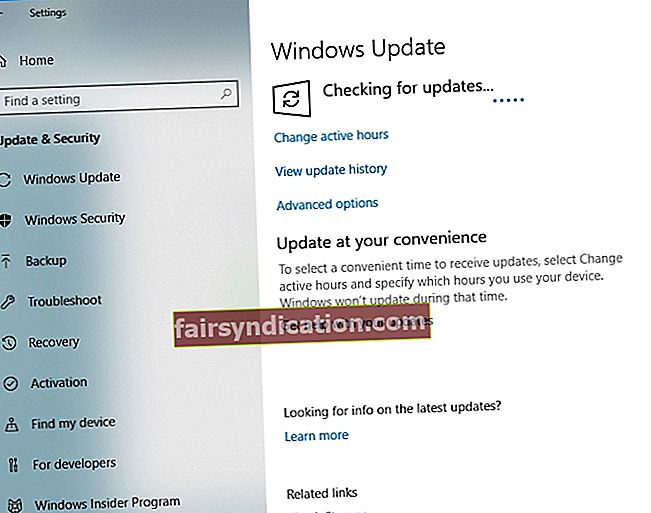
உங்கள் விண்டோஸ் 10 தானாகவே ஆன்லைனில் கிடைக்கும் புதுப்பிப்புகளைத் தேடி அவற்றை பின்னணியில் பதிவிறக்கும். உங்கள் கணினியை மறுதொடக்கம் செய்து அவற்றை நிறுவவும். இந்த தந்திரம் ஏராளமான பயனர்களுக்கு அவர்களின் கேப்ஸ் லாக் சிக்கல்களை தீர்க்க உதவியதாக கூறப்படுகிறது. வட்டம், இது உங்களுக்கும் வேலை செய்தது.
6. சிக்கலான புதுப்பிப்புகளைச் செயல்தவிர்க்கவும்
வருந்தத்தக்கது, எல்லா புதுப்பிப்புகளும் உங்கள் விண்டோஸ் 10 க்கு சரியாக பொருந்தாது - சில உங்கள் கணினியில் கேப்ஸ் லாக் காட்டி சிக்கல்களைத் தூண்டும். கவலைப்பட வேண்டிய அவசியமில்லை, ஏனெனில் சிக்கலான புதுப்பிப்புகளை நீங்கள் மிகவும் சிரமமின்றி அகற்றலாம். அவ்வாறு செய்ய இந்த வழிமுறைகளைப் பின்பற்றவும்:
- விண்டோஸ் லோகோ மற்றும் நான் விசைகளை ஒரே நேரத்தில் அழுத்தவும்.
- அமைப்புகள் பயன்பாடு காண்பிக்கப்படும்.
- புதுப்பிப்பு மற்றும் பாதுகாப்பு என்பதைத் தேர்ந்தெடுக்கவும்.
- காட்சி நிறுவல் புதுப்பிப்பு வரலாறு இணைப்பைக் கிளிக் செய்க.
- புதுப்பிப்புகளை நிறுவல் நீக்கு என்ற விருப்பத்தைத் தேர்ந்தெடுக்கவும்.
- நீங்கள் அகற்ற விரும்பும் புதுப்பிப்பைக் கண்டுபிடித்து அதை இருமுறை சொடுக்கவும்.
புதுப்பிப்பை நீக்கிய பிறகு, இது உங்கள் சிக்கலை தீர்க்கிறதா என்று சரிபார்க்கவும். அப்படியானால், உங்கள் விண்டோஸ் 10 ஐ இந்த புதுப்பிப்பை மீண்டும் நிறுவுவதைத் தடுக்க வேண்டும். இதைச் செய்ய, அதிகாரப்பூர்வ மைக்ரோசாப்ட் ஆதரவு பக்கத்திலிருந்து ‘புதுப்பிப்புகளைக் காண்பி அல்லது மறை’ கருவியைப் பதிவிறக்கி உங்கள் கணினியில் நிறுவவும். கருவியை இயக்கி அடுத்து என்பதைக் கிளிக் செய்க. கிடைக்கக்கூடிய புதுப்பிப்புகளைத் தேடுவதை முடித்த பிறகு, புதுப்பிப்பு மறை என்ற விருப்பத்தைத் தேர்ந்தெடுத்து, நீங்கள் தடுக்க விரும்பும் சிக்கலான புதுப்பிப்பைக் கண்டுபிடித்து, அதைச் சரிபார்க்கவும். அடுத்து என்பதைக் கிளிக் செய்க. உங்கள் வின் 10 கணினியில் நிறுவலில் இருந்து இந்த புதுப்பிப்பு தவிர்க்கப்படும்.
விரைவான தீர்வு விரைவாக தீர்க்க Windows விண்டோஸில் கேப்ஸ் லாக் காட்டி வேலை செய்யவில்லை » சிக்கல், நிபுணர்களின் ஆஸ்லோகிக்ஸ் குழு உருவாக்கிய பாதுகாப்பான இலவச கருவியைப் பயன்படுத்தவும்.
பயன்பாட்டில் எந்த தீம்பொருளும் இல்லை, மேலும் இந்த கட்டுரையில் விவரிக்கப்பட்டுள்ள சிக்கலுக்காக வடிவமைக்கப்பட்டுள்ளது. அதை உங்கள் கணினியில் பதிவிறக்கம் செய்து இயக்கவும். இலவச பதிவிறக்க
உருவாக்கியது ஆஸ்லோகிக்ஸ்

ஆஸ்லோகிக்ஸ் ஒரு சான்றளிக்கப்பட்ட மைக்ரோசாப்ட் ® சில்வர் அப்ளிகேஷன் டெவலப்பர். பிசி பயனர்களின் வளர்ந்து வரும் கோரிக்கைகளை பூர்த்தி செய்யும் தரமான மென்பொருளை உருவாக்குவதில் ஆஸ்லோஜிக்ஸின் உயர் நிபுணத்துவத்தை மைக்ரோசாப்ட் உறுதிப்படுத்துகிறது.
7. கேப்ஸ் லாக் காட்டினை இயக்க மூன்றாம் தரப்பு மென்பொருளைப் பயன்படுத்தவும்
உங்கள் கணினியில் கேப்ஸ் லாக் அறிவிப்புகளைப் பெற மூன்றாம் தரப்பு பயன்பாடுகளைப் பயன்படுத்த நீங்கள் இலவசம். சந்தையில் இதுபோன்ற கருவிகள் ஏராளமாக உள்ளன, எனவே உங்களுக்கு மிகவும் பொருத்தமான ஒன்றைத் தேர்ந்தெடுக்கவும். உதாரணமாக, இந்த நிரல்கள் உங்கள் பணிப்பட்டியில் கேப்ஸ் லாக் ஐகானைக் காணவும், காட்சி மற்றும் ஆடியோ அறிவிப்புகளை அனுப்பவும், உங்கள் விசைப்பலகையில் நடக்கும் எல்லாவற்றையும் நீங்கள் அறிந்திருக்கிறீர்கள் என்பதை உறுதிப்படுத்த மற்ற எளிய விருப்பங்களை வழங்கவும் உங்களை அனுமதிக்கிறது.
8. திரையில் விசைப்பலகை திறக்கவும்
மேலே உள்ள அனைத்து தந்திரங்களும் உங்கள் கேப்ஸ் லாக் சிக்கல்களை சரிசெய்வதில் எந்த பயனும் இல்லை என்பதை நிரூபித்திருந்தால், இந்த தீர்வை முயற்சித்துப் பார்க்க நீங்கள் விரும்பலாம். விண்டோஸ் 10 கணினியில் திரையில் விசைப்பலகை திறக்க, பின்வரும் படிகளை எடுக்கவும்:
- அமைப்புகள் பயன்பாட்டைத் திறக்கவும் (விண்டோஸ் லோகோ + I).
- அணுகல் எளிமை பிரிவுக்குச் சென்று விசைப்பலகை என்பதைத் தேர்ந்தெடுக்கவும்.
- ஆன்-ஸ்கிரீன் விசைப்பலகை இயக்கவும்.
விசைப்பலகை உங்கள் திரையில் காண்பிக்கப்படும். உங்கள் கணினியில் கேப்ஸ் லாக் காட்டி வேலை செய்யவில்லை என்பதைப் பற்றி கவலைப்படாமல் உரையை (குறிப்பாக கடவுச்சொற்களை) உள்ளிட இதைப் பயன்படுத்தலாம்.
இந்த கட்டுரையில் விவரிக்கப்பட்டுள்ள சிக்கலை சரிசெய்ய ஆஸ்லோகிக்ஸ் உருவாக்கிய மென்பொருள் தீர்வையும் நீங்கள் பெறலாம். இதில் தீம்பொருள் இல்லை, இது முற்றிலும் இலவசம் மற்றும் பாதுகாப்பானது.
விண்டோஸ் 10 இல் கேப்ஸ் லாக் காட்டி எவ்வாறு சரிசெய்வது என்பது இப்போது உங்களுக்குத் தெரியும்.
எங்கள் உதவிக்குறிப்புகள் பயனுள்ளதாக நிரூபிக்கப்பட்டுள்ளதா?
உங்கள் கருத்துக்கள் பெரிதும் பாராட்டப்படுகின்றன!